Oglas
Pristupni obrasci mogu učiniti zadaće unosa podataka prikladnijim za vas i korisnike vaše baze podataka. Stvorite korisnik prilagođen okruženje baze podataka 5 najboljih besplatnih Microsoftovih alternativa za pristup bazama podatakaBesplatni softver baze podataka nije sve loše. Ovaj članak govori o pet najboljih besplatnih i jednostavnih alternativa za Microsoft Access. Čitaj više ne izlažući rad interne baze podataka i priuštite si bezbrižnost da su vaši podaci sigurni.
Praćenje našeg Vodič za pristup upitima Brzi vodič o upitima u programu Microsoft Access 2007 Čitaj više još davne 2010. godine, nakon zahtjeva čitateljice Jeanne Thelwell, ovaj će tutorial obuhvaćati Pristupni obrazac stvaranje, modifikacije, kontrola dizajna i svojstva obrasca kako bi vam dali moć nad vašom bazom podataka oblikovati.
Za potrebe ovog vodiča, koristit ćemo se podacima o kontaktima sa senatorima otvorenog koda. Jednom preuzeli datoteku, trebat ćete ga otkopčati na nezaboravnom mjestu - trebat će nam za samo sekundu.
Započnimo
Prije nego što uspijemo stvoriti naš obrazac za pristup, morat ćemo uvesti našu bazu podataka. Ako se igrate kod kuće, to je gornja veza, iako će ovaj vodič raditi s vašim podacima.
Započnite odabirom "Prazne baze podataka radne površine" kao što je prikazano u nastavku:
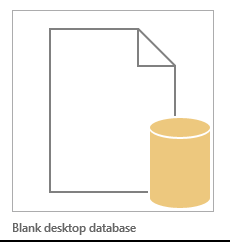
Sada možemo uvesti podatke pomoću kartice "Vanjski podaci" koja se nalazi u gornjem desnom kutu zaslona:
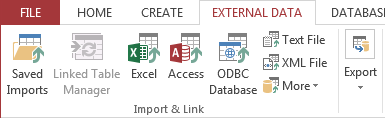
Danas ćemo biti pomoću .xml datoteke Što je XML datoteka i kako je možete otvoriti i koristiti?Možda ste vidjeli pojam "XML." Možda ste slučajno otvorili XML datoteku. Što je XML i kako ga koristiti? Čitaj više . Odaberite XML datoteku na kartici Vanjski podaci. Dođite do lokacije koju ste raspakirali i odaberite gdje ćete se naći s izbornikom Uvezi XML. Dolje bi trebao biti ogledalo zaslona. tisak u redu uvesti u našu novu bazu podataka.
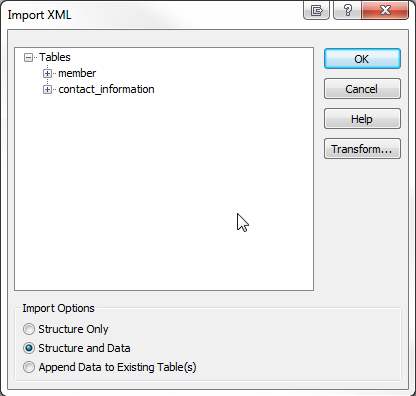
Stupac s lijeve strane označava vaše dostupne objekte baze podataka i ako je sve dosad funkcioniralo, trebali biste vidjeti naše uvezene podatkovne objekte contact_information i član. Dvaput kliknite za otvaranje član. Vaša polja baze podataka sada bi trebala biti popunjena slavnim kontaktnim podacima senatora u SAD-u.
Naš vodič za brzi pristup
Pristupni obrasci prilagodljivi su dizajnerski objekti koji omogućuju pružanje pristupačnog iskustva s bazom podataka za sebe i korisnike baze podataka. Dobro dizajniran obrazac može pomoći učinkovitosti i poboljšati točnost unosa podataka, stoga je vrijedno učenje osnove poput tablica Brzi vodič za tablice u programu Microsoft Access 2007 Čitaj više kako biste uštedjeli vrijeme, uređujući skupe pogreške.
Prijeđimo na zabavne bitove. Naša je baza podataka puna. Prsti su nam spretni. Odaberite Stvori karticu slijedi Oblik. Outlook će zadati osnovni obrazac za našu odabranu tablicu, prikazan u pogodno imenovanom izgled izgleda.
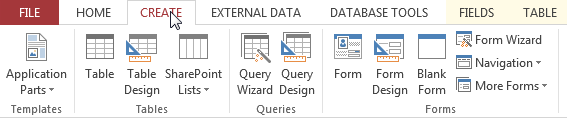
Pogoditi brzo spremanjeu gornjem desnom kutu ekrana i voilà! Stvorili ste vrlo osnovni, vizualno neprivlačan obrazac - ali to je osnova našeg prilagodljivog sučelja baze podataka. Dok smo ovdje, slobodno povucite i ispustite polja obrazaca prema vašoj bazi podataka ili desnom tipkom miša kliknite za opcije brisanja.
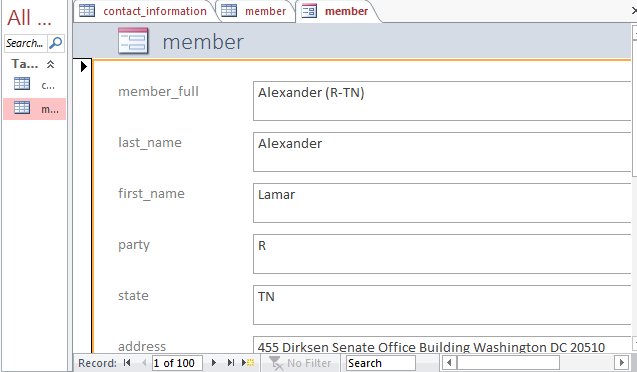
Također je vrijedno uzeti u obzir raspon mogućnosti dizajniranja u ponudi Alati za izgled obrasca kartica konteksta. Ovdje se čuvaju dizajnerski električni alati, u rasponu od:
- Instant promjene teme
- Odabir boja i fonta
- Opcije zaglavlja i podnožja
- Dodatno stvaranje polja
- Kontrole obrasca: gumbi, alati za navigaciju, popisi, izbornici i podformi
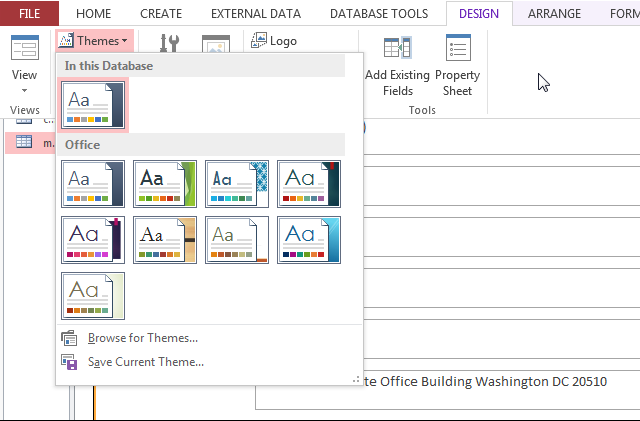
Neki od ovih nevjerojatno uzbudljivih alata počet će se igrati u trenutku. Prvo, hajde da se igramo oko formatiranja našeg Obrasca za kontakt senatora.
oblikovanje
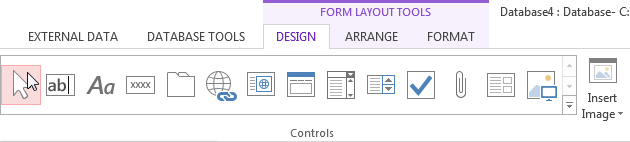
Naše Alati za izgled obrasca kartica sadrži polja za prilagodbu oblika. Ako ga odaberete, prikazat će se sličan našem. U ovom se trenutku slobodno poigrajte s nekim postavkama kako biste razumjeli njihovu ulogu u dizajnu obrasca i estetskim opcijama koje su vam dostupne.
Možda ćete htjeti i pozadinu Ainsley Harriot sa zelenim punjenjem, podebljanim kurzivom i podcrtanim zelenim tekstom. Nešto vrlo MySpace / MSN Messenger o tome, ali možda ne za sve ...
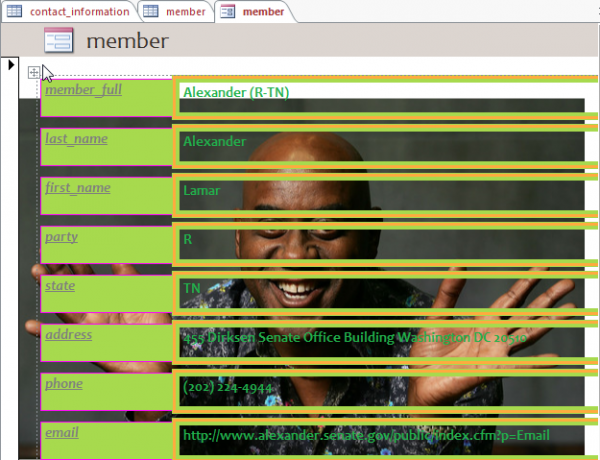
Ako vam to nije vizualno privlačan, privlačan dizajn, mogli biste odabrati i neke razumne mogućnosti.
Vratite se prema gore Dom karticu na kojoj možete pronaći pogled opcija. Ovdje možete kružiti kroz dostupne prikaze obrasca. Čestitamo, upravo ste napravili svoj prvi prilagođeni obrazac za pristup. Korisnici vaše baze brzo će vam se zahvaliti!
Čarobnjak za obradu čini stvaranje obrazaca lako
Microsoft je u svom izdanju za Office 2013. bio izuzetno ljubazan. Razumijevajući naše društvene želje za stalnim poboljšanjem učinkovitosti, uključili su prilično zgodan čarobnjak za obrasce koji će omogućiti preskakanje grubih, praktičnih detalja.
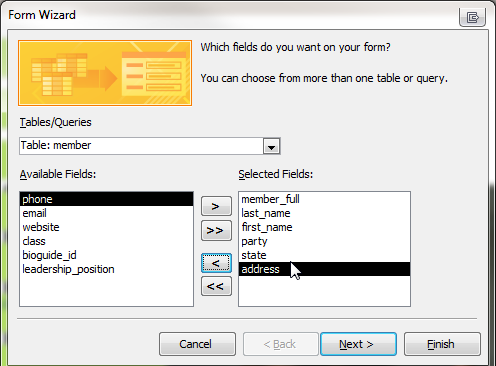
Čarobnjak pristupa obrasca koristan je, brz alat za izradu oblika koji vas stavlja na vozačko sjedalo zbog dizajna, dok vas ubrzavate kroz nomenklaturu pružajući vam unaprijed postavljene stupce, redove, veličine tablica, stilove i teme.
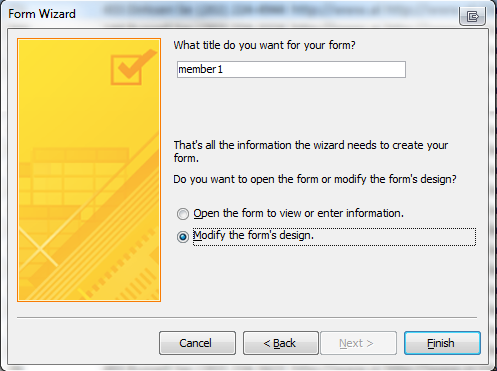
Pomoću čarobnjaka možete brzo odlučiti koji oblik oblika odgovara vašoj bazi podataka i zahtjevima korisnika.
Vrste pristupnih oblika
Naravno da možda nećete trebati uvijek uvesti bazu podataka i postaviti osnovni obrazac. Postoji nekoliko drugih formata oblika, ovisno o vašim podacima, kao i dizajnerske kontrole za pomoć u navigaciji korisnika. Ispitajmo neke od njih sada.
Četiri formata oblika
- Obrazac jedinstvene tablice. To je kako zvuči: jedan obrazac, koji odgovara jednoj tablici baze podataka. Funkcionalna je, osnovna i može se koristiti za obavljanje niza zadataka.
- Obrazac za jednu tablicu s poljem za pretraživanje: Ipak koristeći samo jedan obrazac, jednu postavku baze podataka, polje pretraživanja omogućava nam prikaz podataka iz druge tablice ili baze podataka ili projiciranje sažetih vrijednosti raspona podataka. Podaci se prema potrebi "pregledavaju".
- Obrazac master / detalja: Odnos između glavnog i drugog oblika, tj. Jedan glavni oblik usmjerava mnoge podforme
- Obrazac master / detalja s poljem za pretraživanje: Isti odnos gospodara / podforme, ali s dodatnim poljem za pretragu ili u masteru ili podformi.
Jedan od ova četiri formata formata naći će se u gotovo svim oblicima Access baze podataka na koje naiđete, zato poduzmite neko vrijeme da se upoznate s njihovim izgledom, snagama, slabostima i gdje bi trebali biti primijenjeno.
Upotrijebite list svojstva
List s svojstvima je sjajna korisna bočna traka, koja se nalazi u Alati za izgled obrasca kartica:
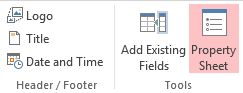
Sadrži niz korisnih informacija o vašem obrascu i možete ih koristiti za brzo uređivanje, izmjenu i prebacivanje brojnih opcija. Niste sigurni što opcija ima? Pristup nudi zgodan opis podataka u donjem lijevom kutu zaslona.
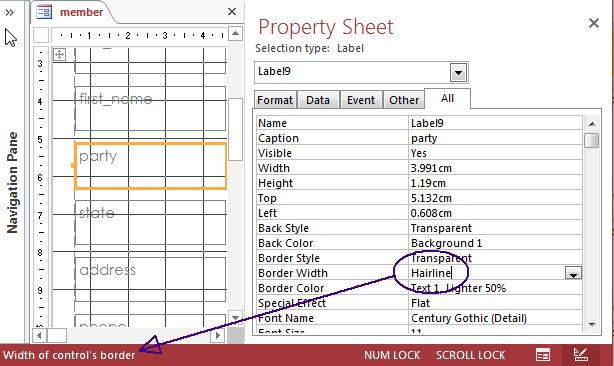
Ne možemo naglasiti koliko korisni list može biti koristan unošenjem promjena u pokretu. No mogućnosti su prekomjerne, tako da ćemo odmah pokriti dvije:
Sakrij polje
Želite osigurati da korisnici ne pristupe određenom polju? Pristup vam omogućuje sakrivanje pojedinačnih unosa u polje.
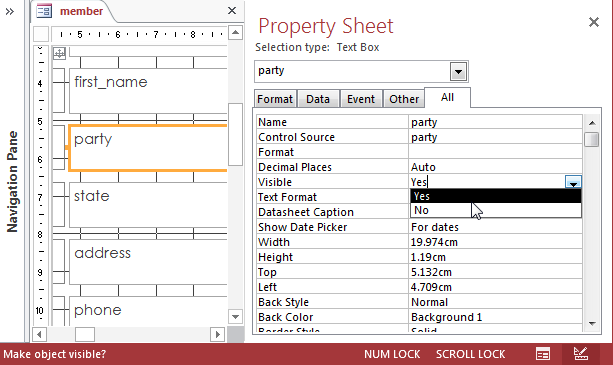
Odaberite polje koje želite sakriti. Izabrali smo Zabava, iz našeg postojećeg obrasca baze podataka. Kada odaberete polje, popis svojstava trebao bi se ažurirati i moći ćete prebaciti vidljivost polja putem padajućeg okvira.
Zaključajte obrazac
Možda će trebati pristupiti vašoj bazi podataka i drugi korisnici, ali ne želite da se oni miješaju u fino prilagođenim radima vaših tablica i upita, a posebno ne bilo s vašim VBA kodom.
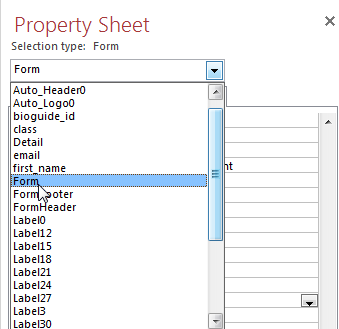
Vratite se na listu svojstava. Pomaknite se do slike na padajućem okviru da biste je pronašli Oblik - svojstva koja ćemo uređivati primijenit će se na cijeli obrazac, za razliku od pojedinačne izolacije polja koju smo gore opisali.
Otprilike na pola stranice s svojstvima trebali biste vidjeti sljedeće opcije:
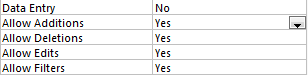
Promijenite svako svojstvo u Ne. List vaših nekretnina sada bi trebao odgovarati ovome:
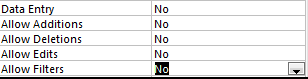
Zatim prijeđite na dizajn dizajn a u padajućem okviru s popisom svojstava pronađite Oblik ponovno. žabica Dopusti prikaz izgleda do Ne. To zaustavlja sve dodatne korisnike koji pristupaju prikazu izgleda, gdje bi mogli izravno urediti Obrazac.
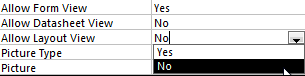
Distribucija
Napravili smo naš obrazac, miješali se s oblikovanjem, igrali se s entitetima i ograničili pristup uređivanju. Sada moramo spremiti naš obrazac za distribuciju. Prije distribucije naše baze, moramo pretvoriti datoteku iz Accdb do .accde, ograničavajući daljnje promjene dizajna ili uređivanje polja.
Spremite trenutnu bazu podataka na nezaboravno mjesto. Prije pretvorbe naše datoteke u Access provjerite jeste li napravili kopiju (ili dvije!) Izvorne datoteke baze podataka, u slučaj korupcije baze podataka. To će se ponašati kao naše ovladati; majstorski kopirati. Možemo ažurirati dizajn obrasca ili zapise dostupne putem ove datoteke, spremiti ih i redistribuirati.
Idite na Datoteka> Spremi kao. Trebali biste imati sljedeće mogućnosti:
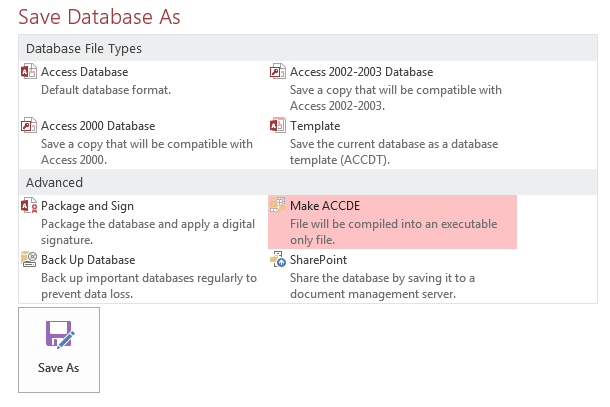
izabrati ACCDE datoteka i udari Spremi kao.
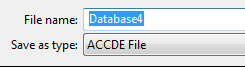
Vaša je baza podataka sada ograničena samo na Pregled obrasca:
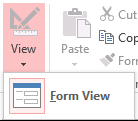
Sada će se na vašem mjestu spremanja nalaziti dvije datoteke: naša glavna kopija - Accdb - i našu distribucijsku verziju - .accde. Dijelite datoteku s masivni katanac svojim korisnicima.
Vratite se sljedeći put
Ovaj je udžbenik trebao osvijetliti članak svijet pristupa Excel vs. Pristup - Može li proračunska tablica zamijeniti bazu podataka?Koji alat trebate koristiti za upravljanje podacima? Pristup i Excel imaju značajku filtriranja podataka, usporedbe i upita. Pokazat ćemo vam koji je najprikladniji za vaše potrebe. Čitaj više Obrazac za vas, omogućava vam razumijevanje osnovnog dizajna, oblikovanja, svojstava i distribucije. Vratit ćemo se u skoroj budućnosti s detaljima o rasponu značajki kontrole dizajna pristupa kako bismo vam omogućili izradu detaljnijih obrazaca prema vašim potrebama.
Jeste li uživali u ovom udžbeniku? Imate li kakvih trikova za pristupni obrazac prenijeti na druge čitatelje? Podijelite svoje znanje u nastavku!
Gavin je stariji pisac za MUO. Također je urednik i SEO Manager za sestrino kripto fokusirano sedište MakeUseOf, Blocks Decoded. Ima BA (Hons) suvremeno pisanje s digitalnim umjetničkim praksama koje su pljačkale s Devonskih brda, kao i više od desetljeća profesionalnog pisanja. Uživa u velikim količinama čaja.